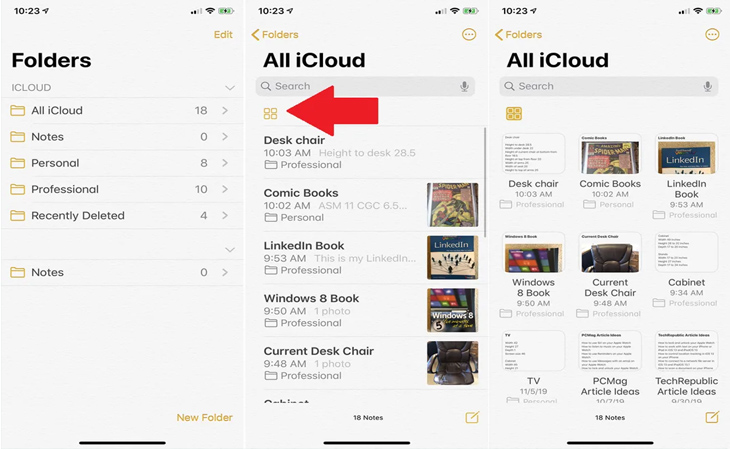Bạn đang đọc bài viết 9 tính năng hấp dẫn của ứng dụng Notes trên iPhone/iPad mà ít người biết tại thtrangdai.edu.vn. Bạn có thể truy cập nhanh những thông tin cần thiết trong mục lục bài viết dưới đây.
Ứng dụng Ghi chú đi kèm với iPhone và iPad luôn là cách nhanh chóng và thuận tiện để ghi lại danh sách, suy nghĩ và thông tin cần ghi nhớ. Hãy cùng thtrangdai.edu.vn điểm qua 9 tính năng hấp dẫn của ứng dụng này dưới đây nhé!
Xem trước hình ảnh trong ghi chú
Mở thư mục để tìm ghi chú được sắp xếp theo tiêu đề, nhấn vào biểu tượng 4 ô vuông để thay đổi cách sắp xếp sang chế độ xem thư viện.
Ghi chú sau đó được thể hiện bằng hình ảnh thu nhỏ hiển thị tên, một phần văn bản trong ghi chú. Nếu ghi chú bị khóa, chỉ nhìn thấy tên và biểu tượng khóa, không có văn bản hoặc hình ảnh xem trước.
Xem các tập tin đính kèm
Bạn có thể xem tất cả ảnh và tệp đính kèm trong ghi chú. Đầu tiên, bạn vào thư mục chứa ghi chú bạn đã thực hiện > bấm vào biểu tượng hình tròn có ba dấu chấm ở phía trên bên phải > Chọn Xem tệp đính kèm (xem tệp đính kèm) > Bấm Xong để hoàn tất.

Tạo danh sách việc cần làm
Trên ứng dụng ghi chú hiện tại có thêm tùy chọn tạo danh sách kiểm tra và tạo danh sách việc cần làm.
Đi tới ứng dụng ghi chú và chỉ cần nhấn vào biểu tượng vòng tròn để tạo danh sách việc cần làm. Khi bạn đã hoàn thành bất kỳ nhiệm vụ nào, chỉ cần đánh dấu vào vòng tròn là xong.

Sắp xếp vị trí hiển thị các thư mục
Ứng dụng ghi chú được cập nhật cho phép người dùng dễ dàng quản lý các thư mục từ màn hình chính. Chỉ cần nhấn và giữ thư mục trong ứng dụng bạn muốn sắp xếp, sau đó di chuyển và kéo nó lên hoặc xuống trong danh sách cho đến khi đến vị trí mong muốn.
Nếu bạn kéo một thư mục vào một thư mục khác, nó sẽ biến thành thư mục con. Thư mục con đó sẽ bị ẩn khỏi chế độ xem cho đến khi thư mục mẹ được mở.

Sắp xếp ghi chú
Mở thư mục ghi chú và nhấn vào nút sắp xếp bên dưới thanh tìm kiếm rồi nhấn vào tiêu chí sắp xếp mong muốn của bạn (như ngày, giờ hoặc tiêu đề) để thuận tiện cho bạn. những ghi chú tôi đã thực hiện.
Thông thường, theo mặc định, tất cả các ghi chú được sắp xếp theo ngày chỉnh sửa gần đây nhất, nhưng có thể sắp xếp theo ngày tạo và tiêu đề.

Chia sẻ ghi chú và thư mục
Bạn có thể chia sẻ ghi chú và thư mục với người khác, cho phép họ xem và chỉnh sửa chúng, điều này sẽ giúp việc gửi ghi chú cho bất kỳ ai trở nên đơn giản và dễ dàng hơn.
Mở ghi chú, vuốt sang trái trên thư mục và chọn chia sẻ (hoặc nhấn vào biểu tượng chia sẻ ở trên cùng bên phải). Sau đó nhấn vào mục nhập Tùy chọn chia sẻ và chọn “Có thể thay đổi” hoặc “Chỉ xem”, sau đó chọn người bạn muốn chia sẻ thư mục hoặc ghi chú.

Thay đổi quyền riêng tư của thư mục
Vuốt thư mục sang trái và nhấn vào biểu tượng Chia sẻ > Nhấn vào Thêm người, sau đó chọn người nhận hoặc những người nhận mới.
Nhấn vào Tùy chọn chia sẻ và thay đổi tùy chọn “Có thể thay đổi” và “Chỉ xem”. Bạn có thể bấm vào tên người mà bạn đã chia sẻ để thay đổi tùy chọn chia sẻ, bạn cũng có thể thêm quyền chia sẻ cho một người và cũng có thể xóa quyền truy cập (Remove Access) cho người khác.

Thay đổi quyền riêng tư của ghi chú
Nhấn vào một ghi chú trong phần ghi chú được chia sẻ.
Nhấn vào biểu tượng Chia sẻ ở phía trên bên phải > Chọn Chỉ có thể thực hiện thay đổi/xem để thay đổi hoặc xóa quyền truy cập đối với người nhận hiện tại, chẳng hạn như ẩn thông báo về bất kỳ chỉnh sửa nào, điều chỉnh các tùy chọn chia sẻ Chia sẻ và ngừng chia sẻ ghi chú hoàn toàn.

Tìm kiếm ghi chú dễ dàng
Công cụ Tìm kiếm trong ứng dụng Ghi chú đã được cải tiến để giờ đây có thể dễ dàng tìm kiếm văn bản và hình ảnh trong ghi chú. Có thể tìm kiếm trong một thư mục cụ thể bằng cách nhập các tham số hoặc từ khóa tìm kiếm và nhấn tìm kiếm.

Hy vọng những tính năng trên của ứng dụng Notes sẽ giúp các bạn thuận lợi hơn trong công việc!
Cảm ơn các bạn đã xem bài viết 9 tính năng hấp dẫn của ứng dụng Notes trên iPhone/iPad mà ít người biết tại thtrangdai.edu.vn. Các bạn có thể bình luận, xem thêm các bài viết liên quan bên dưới và hy vọng Giúp ích được cho các bạn những thông tin thú vị.
Nhớ để nguồn: 9 tính năng hấp dẫn của ứng dụng Ghi chú trên iPhone/iPad ít người biết tại thtrangdai.edu.vn
Chuyên mục: Blog